关闭惠普win10触摸板的步骤
来源:系统家园
时间:2024-01-13 22:03:15 491浏览 收藏
IT行业相对于一般传统行业,发展更新速度更快,一旦停止了学习,很快就会被行业所淘汰。所以我们需要踏踏实实的不断学习,精进自己的技术,尤其是初学者。今天golang学习网给大家整理了《关闭惠普win10触摸板的步骤》,聊聊,我们一起来看看吧!
惠普笔记本在键盘下方有着一块触摸板,可以在我们不插鼠标的时候操作鼠标指针。但是如果我们插入了外接鼠标,它就可能会影响鼠标的正常操作,这时候我们就可以在设置中将它关闭了,下面就一起来看看具体的方法吧。
惠普win10触摸板关闭教程
目前惠普有三种触摸板,分别是Synaptics、Elan和商用笔记本的触摸板,关闭方式都不太一样。
一、Synaptics触摸板
1、点击左下角“开始”,选择“synaptics touchpad”
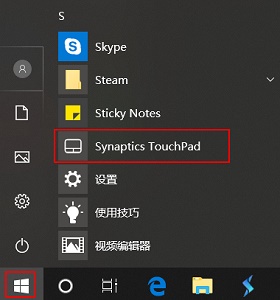
2、勾选图中选项,然后点击“确定”
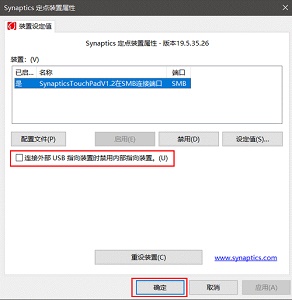
二、Elan触摸板
1、点击左下角开始,选择图示的“ELAN Touchpad Setting”

2、勾选“插入外置USB指向装置时禁用”,再点击“确定”
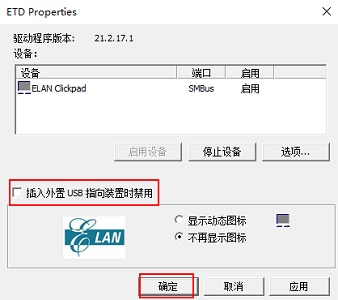
三、商用笔记本
1、商用笔记本需要进入设置,选择“设备”
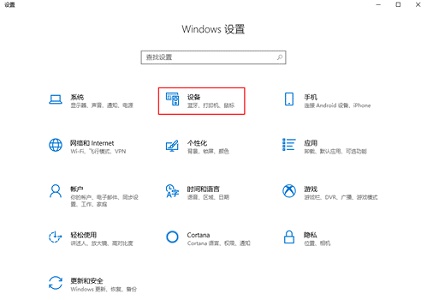
2、找到左侧“触摸板”,取消勾选“连接鼠标时让触摸板保持打开状态”即可。
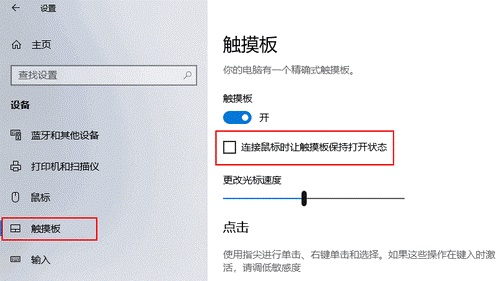
今天关于《关闭惠普win10触摸板的步骤》的内容就介绍到这里了,是不是学起来一目了然!想要了解更多关于关闭触摸板,Win触摸板教程,触摸板设置的内容请关注golang学习网公众号!
声明:本文转载于:系统家园 如有侵犯,请联系study_golang@163.com删除
相关阅读
更多>
-
501 收藏
-
501 收藏
-
501 收藏
-
501 收藏
-
501 收藏
最新阅读
更多>
-
131 收藏
-
439 收藏
-
272 收藏
-
238 收藏
-
153 收藏
-
340 收藏
-
212 收藏
-
300 收藏
-
444 收藏
-
440 收藏
-
365 收藏
-
247 收藏
课程推荐
更多>
-

- 前端进阶之JavaScript设计模式
- 设计模式是开发人员在软件开发过程中面临一般问题时的解决方案,代表了最佳的实践。本课程的主打内容包括JS常见设计模式以及具体应用场景,打造一站式知识长龙服务,适合有JS基础的同学学习。
- 立即学习 543次学习
-

- GO语言核心编程课程
- 本课程采用真实案例,全面具体可落地,从理论到实践,一步一步将GO核心编程技术、编程思想、底层实现融会贯通,使学习者贴近时代脉搏,做IT互联网时代的弄潮儿。
- 立即学习 516次学习
-

- 简单聊聊mysql8与网络通信
- 如有问题加微信:Le-studyg;在课程中,我们将首先介绍MySQL8的新特性,包括性能优化、安全增强、新数据类型等,帮助学生快速熟悉MySQL8的最新功能。接着,我们将深入解析MySQL的网络通信机制,包括协议、连接管理、数据传输等,让
- 立即学习 500次学习
-

- JavaScript正则表达式基础与实战
- 在任何一门编程语言中,正则表达式,都是一项重要的知识,它提供了高效的字符串匹配与捕获机制,可以极大的简化程序设计。
- 立即学习 487次学习
-

- 从零制作响应式网站—Grid布局
- 本系列教程将展示从零制作一个假想的网络科技公司官网,分为导航,轮播,关于我们,成功案例,服务流程,团队介绍,数据部分,公司动态,底部信息等内容区块。网站整体采用CSSGrid布局,支持响应式,有流畅过渡和展现动画。
- 立即学习 485次学习
